Habilite el reenvío de puertos para el TP-Link TL-WR541G
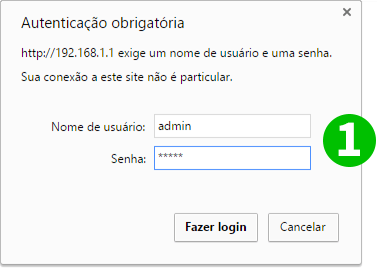
1 Inicie sesión en su enrutador con su nombre de usuario y contraseña (IP predeterminada: 192.168.1.1 - nombre de usuario/contraseña predeterminados: admin)
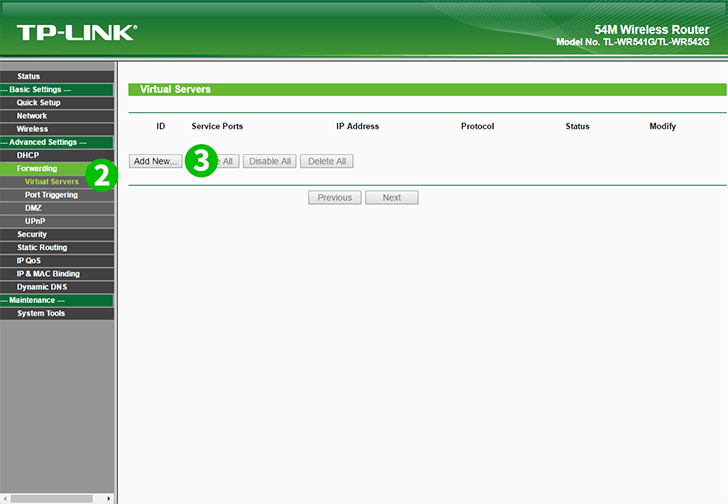
2 Haga clic en "Forwarding" y "Virtual Servers" en el menú principal de la izquierda
3 Haga clic en el botón "Add New"
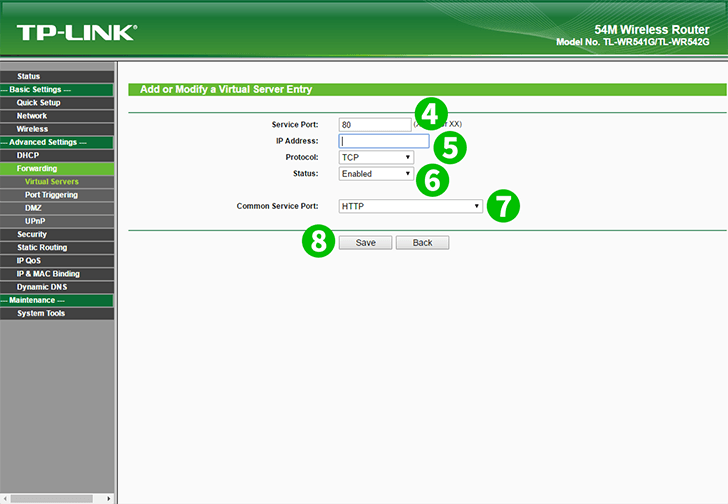
4 Ingrese el puerto que desea abrir en el cuadro de texto "Service Port"
5 En el cuadro de texto "IP Address", ingrese la dirección IP de la computadora que ejecuta cFos Personal Net
6 Elija su protocolo deseado en "Protocol" y elija la opción Activado en "Status"
7 Seleccione "HTTP" como "Common Service port"
8 Guarde la nueva configuración haciendo clic en el botón "Save"
¡El reenvío de puertos ahora está configurado para su computadora!
Habilite el reenvío de puertos para el TP-Link TL-WR541G
Instrucciones sobre la activación del reenvío de puertos para el TP-Link TL-WR541G